안녕하세요! 여러분의 소중한 컴퓨터, 혹시 갑작스러운 블루스크린 때문에 깜짝 놀라셨던 경험 있으신가요? 멀쩡하게 잘 사용하다가 뜬금없이 파란 화면이 나타나면서 ‘IRQL_NOT_LESS_OR_EQUAL’ 이라는 알 수 없는 메시지가 떴을 때의 그 막막함이란… 저도 처음 겪었을 때는 컴퓨터가 고장 난 줄 알고 얼마나 당황했던지 몰라요.
이게 사실 시스템의 메모리 접근이나 드라이버 충돌 때문에 발생하는 흔한 오류 중 하나인데, 원인을 제대로 모르면 괜히 큰 문제인 것 같아 걱정만 커지죠. 하지만 너무 염려하지 마세요! 수많은 사용자들의 경험을 바탕으로, 이 골치 아픈 ‘IRQL_NOT_LESS_OR_EQUAL’ 오류의 정체를 파헤치고, 여러분의 소중한 컴퓨터를 다시 정상으로 돌릴 수 있는 확실한 해결책들을 제가 직접 겪고 찾아낸 꿀팁들과 함께 자세히 알려드리려고 해요.
오늘 제가 알려드릴 내용만 잘 따라오시면, 더 이상 파란 화면 때문에 스트레스받을 일은 없을 거라고 확신합니다. 그럼 지금부터 이 오류의 모든 것을 정확하게 알아보도록 할게요!
블루스크린, 그 흔한데 무서운 오류 ‘IRQL_NOT_LESS_OR_EQUAL’의 정체는?

메모리와 드라이버가 속삭이는 경고
여러분, 컴퓨터를 사용하다 보면 가끔 예상치 못한 파란 화면, 즉 블루스크린을 만나게 되죠. 그중에서도 ‘IRQL_NOT_LESS_OR_EQUAL’이라는 메시지는 꽤나 자주 등장하는 단골손님 같은 오류예요. 이 오류는 정말이지 당황스러운데, 보통은 드라이버나 메모리 문제와 깊은 관련이 있답니다.
쉽게 말해, 윈도우 운영체제가 어떤 장치 드라이버나 프로그램이 접근하면 안 되는 메모리 영역에 무단으로 접근하려고 할 때 발생하는 비상사태 같은 거죠. 저도 예전에 게임을 신나게 하다가 갑자기 이 오류 때문에 컴퓨터가 멈추는 바람에 얼마나 당황했는지 몰라요. 작업 중이던 문서라도 날아가면 정말 아찔하잖아요.
이런 상황은 시스템의 안정성을 해치고, 심한 경우 데이터 손실까지 이어질 수 있기 때문에 가볍게 넘겨서는 안 되는 문제예요. 대부분의 경우, 이 오류는 오래되거나 손상된 드라이버, 혹은 시스템과 호환되지 않는 드라이버가 원인일 때가 많아요. 특히 그래픽 카드, 네트워크 어댑터, 사운드 카드 드라이버처럼 시스템의 핵심 기능을 담당하는 드라이버에서 충돌이 자주 발생하곤 합니다.
또한, 윈도우 업데이트 직후에 갑자기 이 오류가 나타나는 경우도 적지 않아서, 최근에 설치된 업데이트나 프로그램과의 충돌을 의심해봐야 해요.
왜 내 컴퓨터에서 이런 일이 생기는 걸까요?
사실 이 오류는 원인이 다양해서 특정 한 가지로 딱 잘라 말하기가 어려워요. 제가 직접 겪은 사례나 여러 사용자들의 경험을 종합해보면 몇 가지 주요 원인으로 좁혀볼 수 있습니다. 첫째는 역시 드라이버 문제인데요.
호환되지 않는 드라이버를 설치했거나, 기존 드라이버가 손상되었을 때 이 오류가 발생하기 쉽습니다. 특히 윈도우 업데이트가 자동으로 드라이버를 업데이트하는 과정에서 문제가 생기기도 하죠. 둘째는 메모리(RAM) 문제입니다.
램에 물리적인 결함이 있거나, 오버클럭킹 설정 등으로 인해 메모리가 불안정하게 작동할 때 잘못된 메모리 접근이 발생할 수 있어요. 셋째는 시스템 파일 손상이에요. 윈도우 운영체제의 중요한 파일들이 알 수 없는 이유로 손상되면 시스템이 오작동하면서 블루스크린이 나타날 수 있습니다.
넷째는 새로 설치한 하드웨어와의 호환성 문제나 소프트웨어 충돌이에요. 새로운 부품을 장착했거나, 특정 백신 프로그램이나 가상화 소프트웨어 등이 드라이버와 충돌을 일으키기도 합니다. 제 친구는 새 그래픽카드를 장착하고 나서부터 이 오류에 시달리더라고요.
이런 다양한 원인들을 하나씩 점검해나가면서 해결책을 찾아야 합니다.
드라이버, 네가 범인이라고? 완벽하게 잡아내는 방법
의심 가는 드라이버, 바로 찾아내기
‘IRQL_NOT_LESS_OR_EQUAL’ 오류의 가장 흔한 원인 중 하나가 바로 드라이버 문제인 만큼, 가장 먼저 확인해야 할 부분이에요. 블루스크린이 뜰 때 혹시 어떤 파일 이름이 함께 표시되던가요? 예를 들어 ‘netio.sys’나 ‘nvlddmkm.sys’ 같은 파일명은 각각 네트워크 드라이버나 그래픽 드라이버와 관련된 경우가 많습니다.
이런 정보를 확인했다면 어떤 드라이버가 문제인지 특정하는 데 큰 도움이 돼요. 만약 블루스크린 화면에서 정보를 확인하지 못했더라도, 윈도우의 ‘이벤트 뷰어’를 통해 블루스크린 발생 시점의 오류 로그를 확인하면 어떤 장치가 문제를 일으켰는지 단서를 찾을 수 있어요. ‘장치 관리자’에 들어가서 노란색 느낌표가 떠 있는 장치가 있는지 확인하는 것도 중요합니다.
이런 장치는 드라이버에 문제가 있다는 명확한 신호니까요. 저는 예전에 무선 랜 드라이버 문제로 고생했던 적이 있는데, 이벤트 뷰어에서 딱 그 드라이버 관련 오류를 발견하고 바로 해결할 수 있었답니다.
구형 드라이버는 이제 그만! 업데이트와 롤백의 힘
문제의 드라이버를 찾아냈다면, 이제 해결할 차례죠. 가장 먼저 시도해야 할 것은 드라이버 업데이트예요. ‘장치 관리자’에서 해당 드라이버를 우클릭하고 ‘드라이버 업데이트’를 선택해서 최신 버전으로 업데이트해보세요.
윈도우 업데이트를 통해서도 대부분의 드라이버가 자동으로 업데이트되지만, 간혹 수동으로 진행해야 할 때도 있습니다. 만약 윈도우 업데이트를 통해 문제가 해결되지 않거나, 오히려 업데이트 후에 문제가 발생했다면 해당 드라이버를 제조사 홈페이지에서 직접 다운로드하여 설치하는 것이 좋습니다.
저는 안정성을 중요하게 생각해서 항상 최신 드라이버가 나오면 바로 업데이트하는 편인데, 가끔은 최신 버전이 오히려 문제를 일으키기도 하더군요. 이럴 때는 ‘드라이버 롤백’ 기능이 아주 유용합니다. ‘장치 관리자’에서 드라이버 속성으로 들어가 ‘드라이버 롤백’을 선택하면 이전 버전으로 되돌릴 수 있어요.
이것만으로도 문제가 해결되는 경우가 정말 많으니 꼭 시도해보세요. 그래도 안 되면 아예 드라이버를 제거한 후 컴퓨터를 재부팅하여 윈도우가 기본 드라이버를 자동으로 설치하도록 하거나, 제조사 홈페이지에서 다시 다운로드 받아 설치하는 방법도 있습니다.
메모리, 혹시 네가 말썽 부리니? 꼼꼼하게 점검하자
Windows 메모리 진단 도구 활용하기
드라이버 문제를 해결했는데도 블루스크린이 계속된다면, 다음으로 의심해볼 것은 바로 메모리(RAM)입니다. 램에 문제가 생기면 컴퓨터 렉, 부팅 지연, 게임 중 튕김 등 다양한 증상과 함께 ‘IRQL_NOT_LESS_OR_EQUAL’ 블루스크린이 발생할 수 있어요. 다행히 윈도우에는 별도의 프로그램 설치 없이도 램의 불량 여부를 확인할 수 있는 ‘Windows 메모리 진단 도구’가 내장되어 있답니다.
저는 몇 년 전 갑자기 컴퓨터가 자주 멈추는 증상 때문에 골치를 썩이다가 이 도구를 사용해서 램 불량을 찾아내고 교체해서 문제를 해결했던 경험이 있어요. 이 도구를 실행하는 방법은 아주 간단합니다.
- 윈도우 검색창에 “Windows 메모리 진단” 또는 “메모리”를 입력하고 검색 결과에서 ‘Windows 메모리 진단’ 앱을 실행합니다.
- “지금 다시 시작하여 문제를 확인합니다(권장)” 옵션을 선택하면 컴퓨터가 재부팅되면서 자동으로 메모리 검사가 시작됩니다.
- 검사하는 데 보통 5 분에서 15 분 정도 걸리니 잠시 기다려주세요. 검사 화면에서 F1 키를 눌러 기본 검사(Standard) 외에 더 철저한 확장 검사(Extended)를 선택할 수도 있습니다.
- 검사가 끝나면 PC가 자동으로 윈도우로 부팅되며, 검사 결과는 팝업으로 나타나거나 ‘이벤트 뷰어’에서 확인할 수 있습니다.
물리적인 점검도 잊지 마세요!
‘Windows 메모리 진단 도구’에서 문제가 발견되지 않았더라도, 램에 물리적인 문제가 있을 가능성을 배제할 수는 없어요. 램은 슬롯에 제대로 장착되지 않았거나 먼지로 인한 접촉 불량 때문에 오작동할 때가 많습니다. 컴퓨터 본체를 열고 램을 뺐다가 다시 꽂아보는 것만으로도 문제가 해결되는 경우가 의외로 많답니다.
듀얼 채널을 사용 중이라면 램을 하나씩만 꽂아서 테스트해보는 것도 좋은 방법이에요. 저는 램 접촉 불량 때문에 고생하다가 램 지우개 신공으로 해결했던 적도 있었어요! (물론 조심해서 다뤄야 합니다!) 또한, 메모리가 과도하게 오버클럭되어 불안정해진 경우에도 문제가 발생할 수 있으니, BIOS/UEFI 설정에서 오버클럭 설정을 초기화하거나 해제해보는 것도 고려해볼 수 있습니다.
숨어있는 시스템 파일 손상, 깔끔하게 복구하기
SFC와 DISM 명령어로 시스템 점검
드라이버도 아니고, 메모리도 아닌 것 같다면, 윈도우 시스템 파일 자체가 손상되었을 가능성을 생각해봐야 합니다. 윈도우 운영체제의 핵심 파일들이 손상되면 시스템의 안정성이 떨어지고, 결국 블루스크린으로 이어질 수 있어요. 다행히 윈도우에는 손상된 시스템 파일을 검사하고 복구하는 유용한 도구들이 내장되어 있답니다.
바로 ‘시스템 파일 검사기(SFC)’와 ‘배포 이미지 서비스 및 관리 도구(DISM)’입니다. 이 도구들을 사용하려면 ‘명령 프롬프트’를 관리자 권한으로 실행해야 해요.
- 윈도우 검색창에 ‘cmd’를 입력하고 ‘명령 프롬프트’ 앱을 우클릭하여 “관리자 권한으로 실행”을 선택합니다.
- 먼저 DISM 명령어를 사용하여 시스템 이미지를 복구합니다. 다음 명령어를 입력하고 엔터를 눌러주세요:
Dism /online /cleanup-image /restorehealth - 이 작업은 인터넷 연결이 필요할 수 있으며, 몇 분 정도 소요됩니다.
- DISM 작업이 완료되면, 이어서 SFC 명령어를 실행하여 손상된 시스템 파일을 검사하고 복구합니다:
sfc /scannow - 이 스캔도 시간이 좀 걸릴 수 있으니 인내심을 가지고 기다려주세요.
- 두 작업이 모두 완료되면 컴퓨터를 재부팅하여 문제가 해결되었는지 확인합니다.
최근 변경사항 되돌리기 & 안전 모드의 마법
새로 설치한 프로그램이나 업데이트가 문제라면?
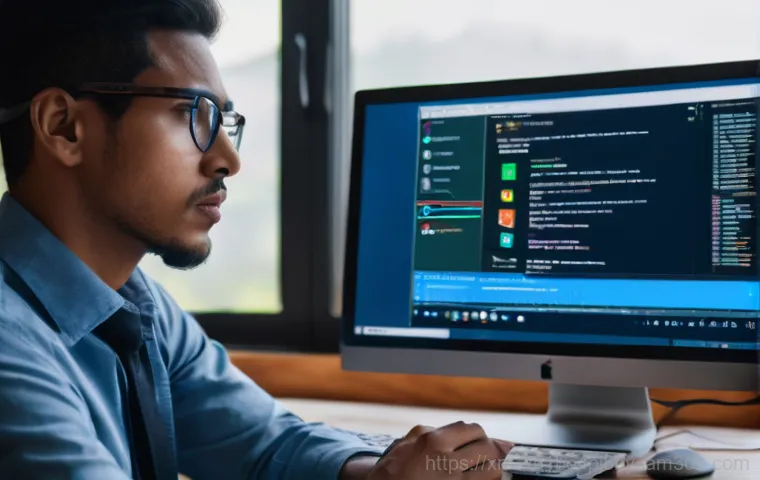
블루스크린이 발생하기 직전에 특정 프로그램이나 드라이버를 설치했거나, 윈도우 업데이트를 진행했다면 그 변경사항이 원인일 가능성이 높아요. 이런 경우, 가장 쉽고 빠른 해결책은 바로 그 변경사항을 되돌리는 것입니다. ‘제어판’의 ‘프로그램 및 기능’에서 최근에 설치한 프로그램을 삭제해보거나, ‘Windows 업데이트’ 기록에서 최근 업데이트를 제거하는 것을 고려해볼 수 있습니다.
저도 예전에 호환되지 않는 유틸리티를 설치했다가 바로 블루스크린이 뜨는 바람에 식겁했던 기억이 있어요. 해당 프로그램을 삭제하자마자 거짓말처럼 문제가 해결되더군요.
문제 해결의 만능키, 안전 모드 활용법
만약 일반적인 부팅조차 어렵거나, 드라이버를 업데이트하거나 제거해야 하는데 자꾸 블루스크린이 뜬다면 ‘안전 모드’로 진입하는 것이 좋습니다. 안전 모드는 최소한의 드라이버와 서비스만으로 윈도우를 시작하기 때문에, 문제가 되는 요소들이 로드되지 않아 비교적 안정적인 환경에서 문제 해결 작업을 할 수 있어요.
안전 모드 진입 방법은 다음과 같아요:
- PC를 다시 시작할 때 로그인 화면에서 Shift 키를 누른 상태로 ‘다시 시작’을 선택합니다.
- ‘옵션 선택’ 화면에서 ‘문제 해결’> ‘고급 옵션’> ‘시작 설정’> ‘다시 시작’을 선택합니다.
- 다시 시작되면 숫자 키를 눌러 ‘4) 안전 모드 사용’ 또는 ‘5) 안전 모드(네트워킹 사용)’를 선택합니다.
- 만약 윈도우 부팅 자체가 안 되는 경우, PC 전원 버튼을 5 초 이상 눌러 강제로 종료하는 과정을 2~3 회 반복하면 자동으로 ‘옵션 선택’ 화면으로 진입할 수 있습니다.
안전 모드에서 문제가 해결되면, 일반 모드로 재부팅하여 확인해보세요. 안전 모드에서 나가는 방법은 단순히 컴퓨터를 다시 시작하는 것입니다.
| 해결 단계 | 주요 원인 | 상세 작업 |
|---|---|---|
| 1 단계: 드라이버 점검 | 오래되거나 손상된 드라이버, 호환성 문제 | 장치 관리자에서 노란 느낌표 확인, 드라이버 업데이트/롤백/재설치, 이벤트 뷰어 확인 |
| 2 단계: 메모리 점검 | RAM 불량, 접촉 불량, 오버클럭 불안정 | Windows 메모리 진단 도구 실행, RAM 재장착/슬롯 변경, BIOS 초기화 |
| 3 단계: 시스템 파일 복구 | 손상된 윈도우 시스템 파일 | 명령 프롬프트에서 DISM 및 SFC /scannow 명령어 실행 |
| 4 단계: 최근 변경사항 되돌리기 | 새로운 소프트웨어/하드웨어 설치, 윈도우 업데이트 | 문제 발생 직전 설치 프로그램 삭제, 윈도우 업데이트 제거 |
| 5 단계: 안전 모드 활용 | 일반 부팅 불가 시 문제 해결 환경 조성 | 안전 모드로 진입하여 위 단계들 시도 |
그래도 안 된다면? 전문가의 도움이 필요할 때
최후의 수단, 윈도우 재설치와 하드웨어 점검
위에서 제가 알려드린 모든 방법을 시도해봤는데도 ‘IRQL_NOT_LESS_OR_EQUAL’ 오류가 계속 발생한다면, 솔직히 좀 좌절스러울 수 있어요. 하지만 아직 포기하긴 이릅니다! 이 경우에는 좀 더 근본적인 해결책을 고민해봐야 해요.
첫 번째는 윈도우 재설치입니다. 소프트웨어적인 문제가 너무 복잡하게 얽혀있거나 시스템 파일 손상이 심각할 때, 깨끗하게 윈도우를 다시 설치하는 것이 가장 확실한 방법일 수 있습니다. 물론 중요한 데이터는 미리 백업해두는 것 잊지 마세요!
저도 예전에 도저히 답이 안 나와서 결국 윈도우를 밀어버렸는데, 다시 태어난 컴퓨터를 보며 감격했던 기억이 있네요. 두 번째는 하드웨어 자체의 문제일 가능성입니다. 램, CPU, 메인보드 등 주요 하드웨어 부품에 물리적인 고장이 있다면 아무리 소프트웨어적인 해결책을 시도해도 소용이 없어요.
특히 IRQL 오류는 메모리 접근과 관련이 깊기 때문에, 램 불량이 계속 의심된다면 다른 램으로 교체하여 테스트해보는 것이 좋습니다. 또한, CPU나 GPU의 과열 역시 시스템 불안정을 야기할 수 있으므로, 온도 모니터링 프로그램을 사용하여 컴퓨터 온도를 확인해보는 것도 중요합니다.
쿨링 시스템에 문제가 없는지 확인하고, 필요하다면 서멀구리스를 재도포하거나 쿨러를 교체하는 것도 방법이 될 수 있습니다. 섣부른 하드웨어 교체는 비용 부담이 크니, 가능하면 주변의 PC 전문가나 제조사 서비스 센터에 문의하여 정확한 진단을 받아보는 것을 추천합니다.
미리미리 예방하는 습관, 블루스크린 안녕!
정기적인 업데이트와 깔끔한 시스템 관리
‘IRQL_NOT_LESS_OR_EQUAL’ 오류를 포함한 대부분의 블루스크린은 사전에 조금만 신경 쓰면 충분히 예방할 수 있어요. 제 경험상 가장 중요한 것은 바로 ‘정기적인 관리’입니다. 우선, 윈도우와 모든 장치 드라이버를 항상 최신 상태로 유지하는 것이 중요해요.
윈도우 업데이트는 보안 패치뿐만 아니라 시스템 안정성과 관련된 개선 사항도 포함하고 있으니, 미루지 말고 꼭 설치해주세요. 그리고 그래픽 카드 드라이버처럼 성능에 민감한 드라이버는 제조사 홈페이지에서 주기적으로 확인하고 업데이트하는 습관을 들이는 것이 좋습니다. 불필요한 프로그램은 과감하게 삭제하고, 백신 프로그램은 최신 상태를 유지하면서 주기적으로 시스템을 검사하는 것도 잊지 마세요.
가끔 백신 프로그램 자체가 다른 드라이버와 충돌을 일으키는 경우가 있으니, 특정 백신을 사용한 후 문제가 발생했다면 잠시 사용을 중단하고 테스트해보는 것도 좋은 방법이에요. 저는 예전에 여러 백신을 동시에 사용했다가 시스템이 엄청 느려지고 충돌이 발생했던 경험이 있는데, 결국 하나만 남기고 정리하니 컴퓨터가 다시 빠릿빠릿해지더군요.
안정적인 하드웨어 환경 조성과 안전한 사용 습관
하드웨어 측면에서는 컴퓨터 내부의 먼지를 주기적으로 청소하여 쿨링 효율을 높이고, 램이나 그래픽카드 같은 부품들이 슬롯에 제대로 장착되어 있는지 가끔 확인해보는 것이 좋습니다. 저는 6 개월에 한 번씩 에어 스프레이로 본체 내부를 청소하는데, 이게 생각보다 효과가 크더라고요!
또한, 검증되지 않은 프로그램을 설치하거나, 과도한 오버클럭킹은 시스템 불안정을 초래할 수 있으니 주의해야 합니다. 컴퓨터 사용 중 시스템에 무리가 가는 작업을 너무 오래 지속하는 것도 좋지 않아요. 중간중간 휴식을 주거나, 사용하지 않는 프로그램은 종료하여 리소스를 확보해주는 습관을 들이는 것이 좋습니다.
작은 습관들이 모여 여러분의 소중한 컴퓨터를 블루스크린의 공포로부터 지켜줄 거예요!
글을마치며
‘IRQL_NOT_LESS_OR_EQUAL’이라는 낯선 메시지가 뜨면서 컴퓨터 화면이 파랗게 변할 때의 그 당혹감과 막막함은 겪어본 사람만이 알 수 있을 거예요. 저 역시 중요한 작업을 하다가 갑자기 컴퓨터가 멈춰버려 진땀을 뺀 경험이 한두 번이 아니랍니다. 하지만 오늘 제가 알려드린 방법들을 하나씩 차근차근 시도해보신다면, 대부분의 경우 문제를 해결하고 다시 안정적인 컴퓨터 환경을 되찾을 수 있을 거예요. 컴퓨터는 우리 일상에 없어서는 안 될 소중한 존재인 만큼, 조금만 관심을 가지고 관리해주면 이런 골치 아픈 블루스크린 문제들을 충분히 예방하고 해결할 수 있답니다. 혹시라도 해결이 어려워도 너무 좌절하지 마세요. 우리에겐 전문가의 도움이라는 최후의 수단도 있으니까요! 여러분의 컴퓨터가 다시 건강해지기를 진심으로 응원합니다.
알아두면 쓸모 있는 정보
1. 드라이버는 항상 최신으로! 장치 드라이버는 컴퓨터의 각 부품이 윈도우와 원활하게 소통하도록 돕는 중요한 역할을 해요. 주기적으로 최신 버전으로 업데이트하여 시스템 호환성을 높이고 안정성을 확보하는 것이 중요합니다. 특히 그래픽 카드 드라이버는 게임 성능과 직결되니 놓치지 마세요!
2. 메모리 진단은 주기적으로! 램(RAM)은 컴퓨터의 임시 저장 공간으로, 이곳에 문제가 생기면 다양한 오류를 유발할 수 있어요. 윈도우 메모리 진단 도구를 활용해서 정기적으로 램의 건강 상태를 확인하는 습관을 들이면 좋습니다. 불량 램은 과감히 교체해주는 것이 정신 건강에 이롭습니다!
3. 시스템 파일 검사는 필수! 윈도우 운영체제의 핵심 파일이 손상되면 컴퓨터가 제대로 작동하지 않을 수 있어요. ‘명령 프롬프트’에서 SFC와 DISM 명령어를 실행하여 손상된 시스템 파일을 검사하고 복구하는 것은 생각보다 쉽고 강력한 해결책이 될 수 있습니다.
4. 새 프로그램 설치는 신중하게! 어떤 프로그램을 새로 설치한 후에 블루스크린이 발생했다면, 해당 프로그램이 시스템과 충돌했을 가능성이 높습니다. 검증되지 않은 프로그램을 무분별하게 설치하는 것은 피하고, 문제가 생겼을 때는 가장 최근에 설치한 프로그램을 먼저 의심해보세요.
5. 안전 모드는 만능 해결사! 컴퓨터가 정상적으로 부팅되지 않거나 특정 문제를 해결하기 어렵다면 ‘안전 모드’로 진입하세요. 최소한의 드라이버와 프로그램만으로 실행되므로 문제의 원인을 파악하고 해결하기에 최적의 환경을 제공해줍니다. 마치 컴퓨터의 응급실 같은 곳이랄까요?
중요 사항 정리
‘IRQL_NOT_LESS_OR_EQUAL’ 블루스크린은 컴퓨터 사용자라면 누구나 한 번쯤 겪을 수 있는 흔하지만 당황스러운 오류입니다. 이 오류는 주로 시스템의 메모리 접근 권한 문제에서 발생하며, 대부분 드라이버 문제, 메모리(RAM) 결함, 시스템 파일 손상, 혹은 새로 설치한 프로그램이나 하드웨어와의 충돌로 인해 나타나곤 합니다. 중요한 것은 문제가 발생했을 때 당황하지 않고 체계적으로 원인을 찾아 해결하는 것입니다.
문제 해결의 핵심 단계
- 드라이버 점검 및 관리: 가장 먼저 해야 할 일은 문제의 원인이 될 수 있는 드라이버를 찾아 업데이트하거나 롤백하는 것입니다. ‘장치 관리자’와 ‘이벤트 뷰어’는 드라이버 문제를 진단하는 데 큰 도움이 됩니다.
- 메모리 상태 확인: 윈도우 메모리 진단 도구를 활용하여 램의 불량 여부를 확인하고, 물리적으로 램을 재장착하거나 슬롯을 변경해보는 것도 효과적인 방법입니다.
- 시스템 파일 복구:
sfc /scannow와Dism /online /cleanup-image /restorehealth명령어를 통해 손상된 윈도우 시스템 파일을 복구하여 시스템 안정성을 되찾을 수 있습니다. - 최근 변경사항 되돌리기: 블루스크린 발생 직전에 설치한 프로그램이나 윈도우 업데이트가 원인일 수 있으므로, 해당 변경사항을 제거하거나 롤백하는 것을 고려해보세요.
- 안전 모드 활용: 일반 모드에서 문제 해결이 어렵거나 부팅 자체가 안 될 때, 안전 모드는 필수적인 진단 및 복구 환경을 제공합니다.
이러한 해결책들을 시도했음에도 문제가 지속된다면, 윈도우 재설치나 전문가의 하드웨어 점검을 고려해야 할 수 있습니다. 하지만 대부분의 경우, 제가 알려드린 방법만으로도 충분히 문제를 해결하고 다시 쾌적한 컴퓨터 환경을 만들 수 있을 거예요. 정기적인 시스템 관리와 업데이트 습관을 통해 미리미리 블루스크린을 예방하는 것이 가장 현명한 방법이라는 점 잊지 마세요! 여러분의 소중한 컴퓨터가 늘 건강하기를 바랍니다.
자주 묻는 질문 (FAQ) 📖
질문: IRQLNOTLESSOREQUAL 블루스크린, 도대체 왜 자꾸 나타나는 걸까요?
답변: 안녕하세요! 여러분도 저처럼 갑자기 파란 화면을 마주하고 ‘IRQLNOTLESSOREQUAL’이라는 알 수 없는 메시지를 보며 식겁하셨던 적 있으시죠? 제가 직접 겪어보니 정말 당황스럽더라고요.
이 오류는 주로 컴퓨터가 메모리 영역에 잘못 접근하려 할 때 발생하는데요, 생각보다 다양한 원인이 있을 수 있어요. 가장 흔한 경우는 역시 ‘드라이버’ 문제입니다. 특정 하드웨어 드라이버가 윈도우 버전과 호환되지 않거나, 드라이버 자체가 손상되었을 때 이런 현상이 나타나기 쉽습니다.
특히 게임을 하다가 갑자기 뚝 끊기는 경우에 드라이버 문제가 주범인 경우가 많죠. 저도 예전에 새 그래픽카드 드라이버를 깔았다가 이런 블루스크린을 겪었는데, 알고 보니 아직 안정화되지 않은 버전이라서 그랬더라고요. 또 다른 주된 원인은 ‘하드웨어’ 자체의 문제일 수 있어요.
특히 램(RAM) 모듈이 불량이거나 제대로 장착되지 않았을 때, 또는 램 슬롯 자체에 문제가 있을 때도 이런 블루스크린이 발생할 수 있습니다. 메인보드의 문제도 간혹 있구요. 그리고 윈도우 운영체제 파일 자체가 손상되었거나, 악성 코드에 감염된 경우, 혹은 최근에 설치한 소프트웨어와 충돌이 일어날 때도 이런 오류가 뜨곤 합니다.
한 마디로 컴퓨터의 ‘핵심 구성 요소’들이 서로 삐걱거릴 때 나타나는 경고등이라고 보시면 돼요. 처음에는 무척 답답하고 어렵게 느껴지겠지만, 원인을 차근차근 찾아나가면 충분히 해결할 수 있답니다.
질문: 이 골치 아픈 IRQLNOTLESSOREQUAL 오류, 제가 직접 해결할 수 있는 방법이 있을까요?
답변: 물론이죠! 저도 처음엔 수리점에 달려갈까 고민했지만, 몇 가지 방법으로 직접 해결에 성공했어요. 여러분도 충분히 따라 하실 수 있습니다!
제가 경험했던 가장 효과적인 방법들을 알려드릴게요. 첫 번째는 ‘드라이버 업데이트 및 재설치’입니다. 앞서 말씀드렸듯 드라이버 문제가 가장 흔한 원인이거든요.
장치 관리자에서 문제가 될 만한 드라이버(특히 최근에 업데이트했거나 설치한 그래픽카드, 사운드, 네트워크 드라이버)를 찾아서 최신 버전으로 업데이트하거나, 완전히 제거한 다음 재설치해보세요. 간혹 윈도우 업데이트 시 드라이버가 자동으로 업데이트되면서 충돌이 생기는 경우도 있으니, 문제가 발생하기 직전에 설치된 드라이버가 무엇인지 확인해보는 것도 중요합니다.
저는 NVIDIA 그래픽 드라이버를 DDU(Display Driver Uninstaller)로 완전히 밀어버리고 다시 설치해서 해결한 적도 있어요! 두 번째는 ‘메모리(RAM) 점검’입니다. 램이 불량일 때 이 오류가 자주 발생해요.
컴퓨터를 끄고 램을 뺐다가 다시 제대로 장착해보세요. 먼지가 많이 끼어있다면 깨끗하게 청소해주는 것도 좋습니다. 만약 램이 두 개 이상 꽂혀 있다면, 하나씩만 꽂아서 컴퓨터를 부팅해보며 어느 램에 문제가 있는지 확인하는 방법도 있습니다.
윈도우 자체에도 ‘메모리 진단 도구’가 있으니 한번 실행해보는 것도 좋은 방법이에요. 세 번째는 ‘윈도우 업데이트 및 시스템 파일 검사’입니다. 운영체제가 최신 상태가 아니거나 시스템 파일이 손상되었을 때도 오류가 발생할 수 있어요.
윈도우 업데이트를 최신 버전으로 유지하고, 명령 프롬프트(관리자 권한)에서 ‘sfc /scannow’ 명령어를 입력하여 시스템 파일을 검사하고 복구해보세요. 이 외에도 BIOS 초기화, 불필요한 프로그램 삭제, SSD/HDD 점검 등 다양한 방법이 있지만, 보통 이 세 가지만으로도 해결되는 경우가 많으니 너무 걱정 마세요!
질문: IRQLNOTLESSOREQUAL 블루스크린, 애초에 안 뜨게 예방할 수 있는 꿀팁이 있나요?
답변: 네, 물론이죠! 저도 이 블루스크린 때문에 진땀을 뺀 후로는 예방의 중요성을 절실히 깨달았답니다. 몇 가지 습관만 잘 들여도 이런 오류로부터 훨씬 자유로워질 수 있어요.
첫 번째 꿀팁은 ‘드라이버를 주기적으로 관리’하는 것입니다. 무조건 최신 드라이버가 좋다는 생각은 위험할 수 있어요. 저는 개인적으로 안정성이 검증된 버전이나 제조사에서 권장하는 드라이버를 사용하는 편이에요.
그리고 새로운 드라이버를 설치하기 전에는 항상 복원 지점을 만들어 두어서, 혹시 문제가 생기더라도 쉽게 되돌릴 수 있도록 대비합니다. 꼭 필요한 경우에만 드라이버를 업데이트하고, 문제가 발생하면 재빨리 롤백하는 습관이 중요해요. 두 번째는 ‘운영체제와 소프트웨어를 최신 상태로 유지’하는 것입니다.
윈도우 업데이트는 보안 취약점뿐만 아니라 시스템 안정성 개선에도 큰 영향을 줍니다. 정기적으로 윈도우 업데이트를 확인하고, 자주 사용하는 주요 소프트웨어들도 최신 버전으로 업데이트해주세요. 이렇게 하면 소프트웨어 충돌로 인한 블루스크린 발생 확률을 크게 줄일 수 있어요.
세 번째 꿀팁은 ‘PC 내부 청결 유지 및 하드웨어 모니터링’입니다. 컴퓨터 내부에 먼지가 쌓이면 발열을 유발하고, 이는 곧 하드웨어 오작동으로 이어질 수 있습니다. 정기적으로 컴퓨터 내부를 청소해주고, CPU 온도나 램 사용량 등을 모니터링하는 프로그램을 사용해서 하드웨어 상태를 체크하는 습관을 들이는 것이 좋습니다.
저도 에어 스프레이로 먼지 제거를 자주 해주는데, 확실히 안정성이 좋아지는 걸 느꼈어요. 마지막으로, ‘검증되지 않은 프로그램 설치는 신중하게’ 해주세요. 프리웨어 중에는 시스템에 불필요한 프로그램을 함께 설치하거나, 시스템 파일을 변조하여 블루스크린을 유발하는 경우가 있습니다.
항상 신뢰할 수 있는 경로를 통해 프로그램을 다운로드하고 설치하는 것이 중요합니다. 이 작은 습관들이 여러분의 소중한 컴퓨터를 IRQLNOTLESSOREQUAL 블루스크린으로부터 안전하게 지켜줄 거예요!
